Como pedir comida no iFood pelo computador
Por André Lourenti Magalhães | Editado por Bruno Salutes | 07 de Agosto de 2020 às 08h00


Precisa pedir comida? O iFood (Android | iOS | Web) oferece a opção de entrega de comida por diversos restaurantes, incluindo pagamento dentro do app, cupons e promoções. Se o celular estiver longe, é possível acessar a plataforma pelo navegador em seu computador e realizar os pedidos.
- iFood: como saber quais são as formas de pagamento de um restaurante
- iFood: como cancelar um pedido em andamento
- Receber sem contato físico: como usar no iFood, Rappi e Uber Eats
A versão para computadores oferece os mesmos recursos do app: lista os restaurantes que entregam no endereço determinado, oferecendo filtros para o tipo de culinária, prazo de entrega, avaliação média, frete e formato de pagamento. A conta usada pode ser a mesma do celular, e o pedido é feito rapidamente. Saiba como!
iFood: como pedir comida pelo PC
Passo 1: abra o iFood no navegador clicando aqui. Em seguida, clique em "Entrar", no canto superior direito;
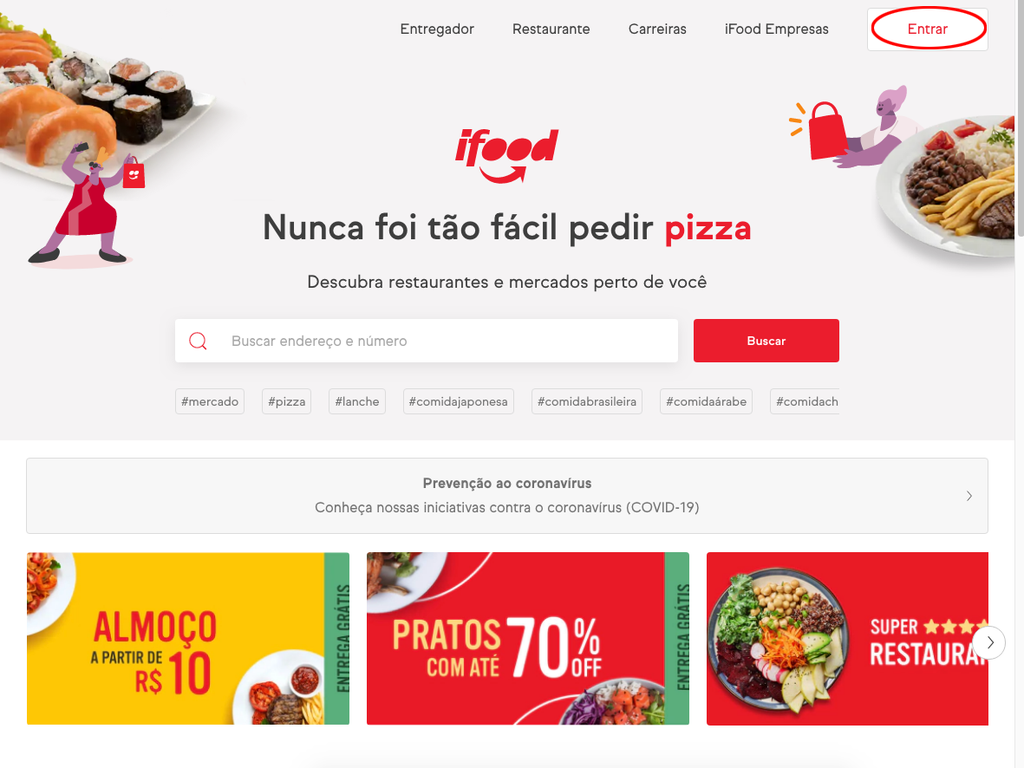
Passo 2: entre em uma conta do iFood com as opções de login e cadastro;
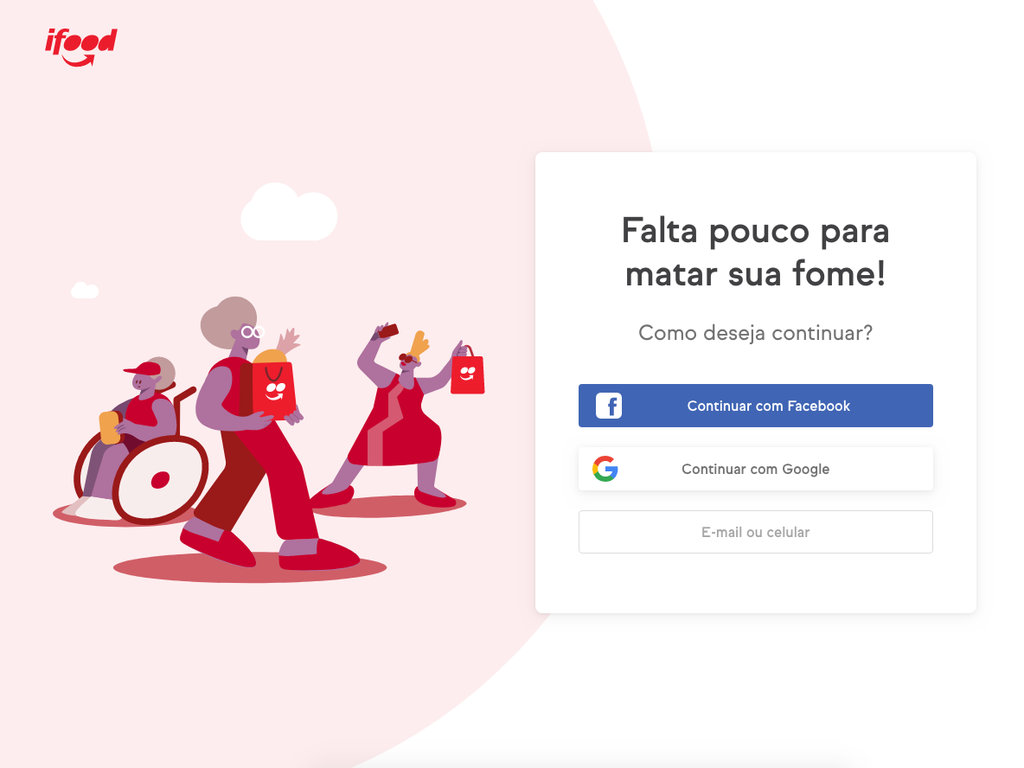
Passo 3: escolha um endereço para entrega. Se não possuir nenhum cadastrado, procure na barra de pesquisa;
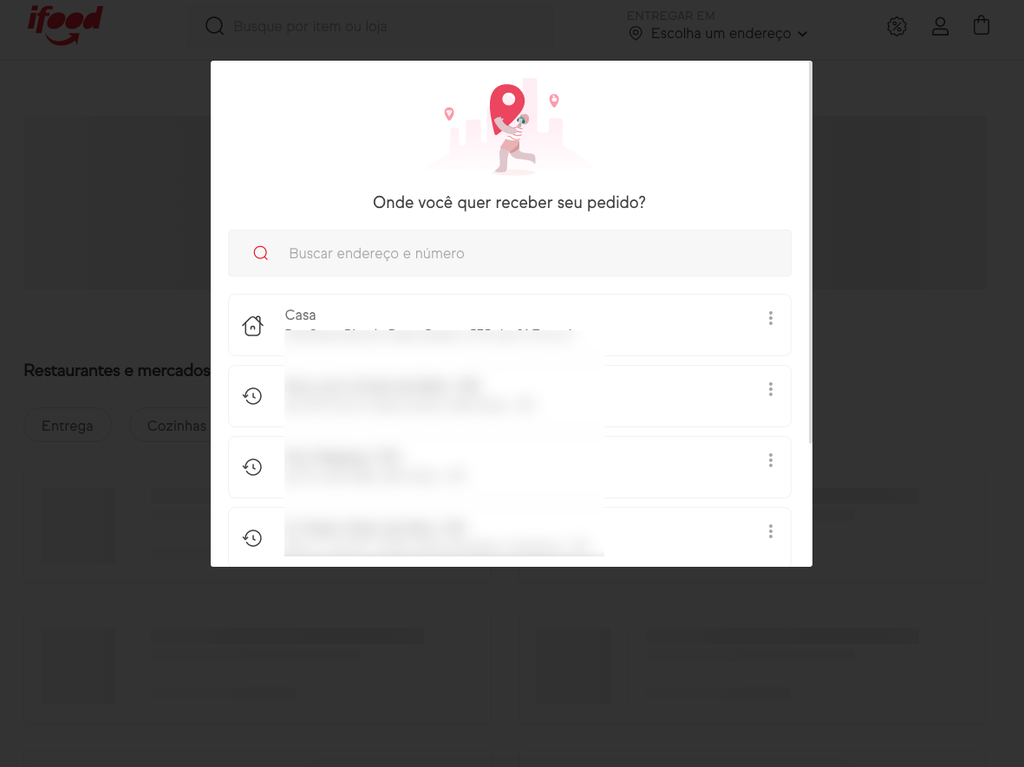
Passo 4: desça a tela para encontrar os restaurantes disponíveis. Em cada janela, são mostradas a avaliação, categoria, distância, tempo médio e valor de entrega. Clique em um deles para abrir o cardápio;
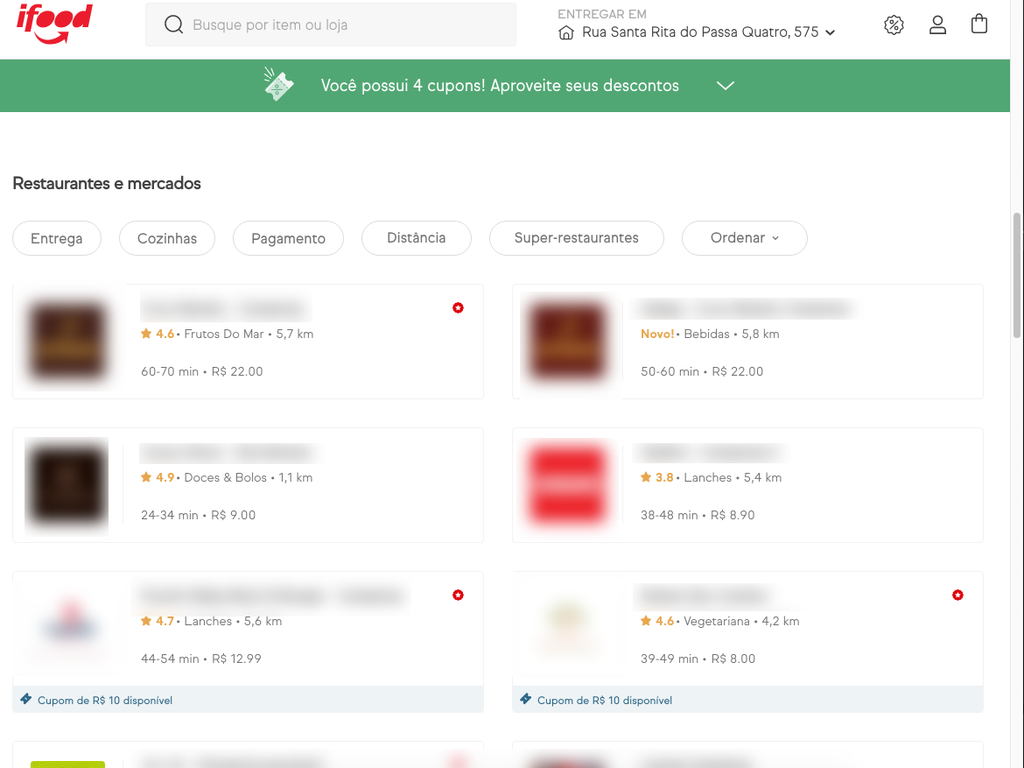
Passo 5: navegue entre as categorias do restaurante e clique no prato desejado para adicionar à sacola;
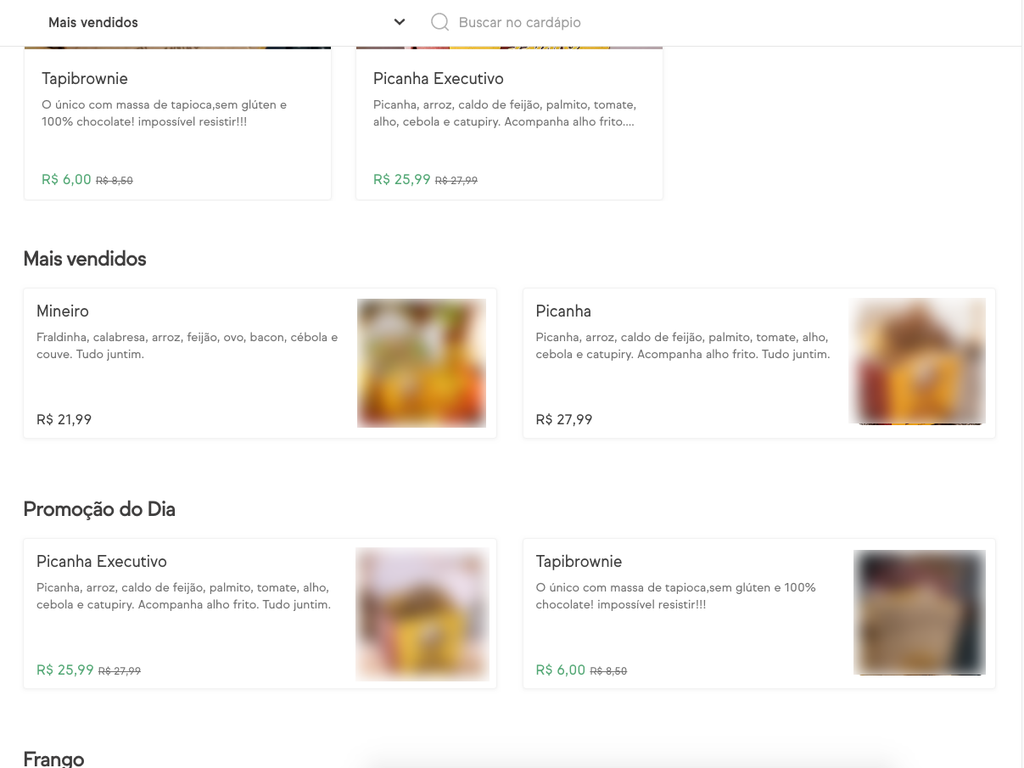
Passo 6: ao adicionar um item, o iFood exibe a sacola virtual com o valor de entrega incluso. Para prosseguir, clique em "Escolher forma de pagamento";
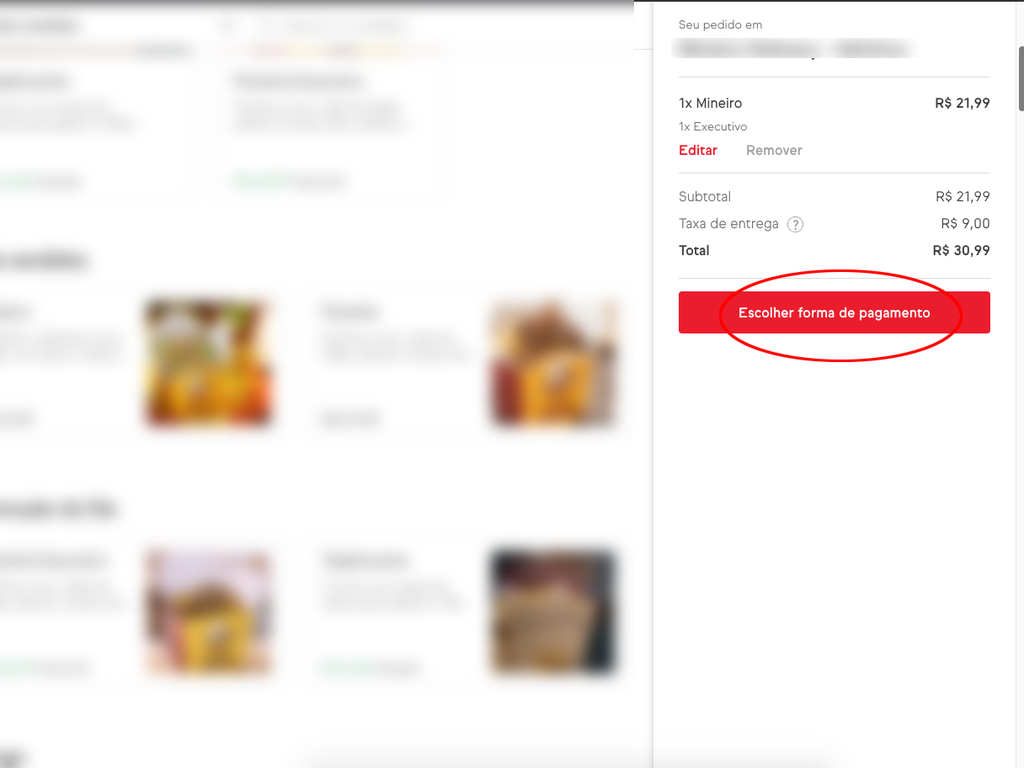
Passo 7: confirme o endereço e escolha entre pagar pelo site ou pessoalmente na hora da entrega. Selecione "Fazer pedido" para concluir.
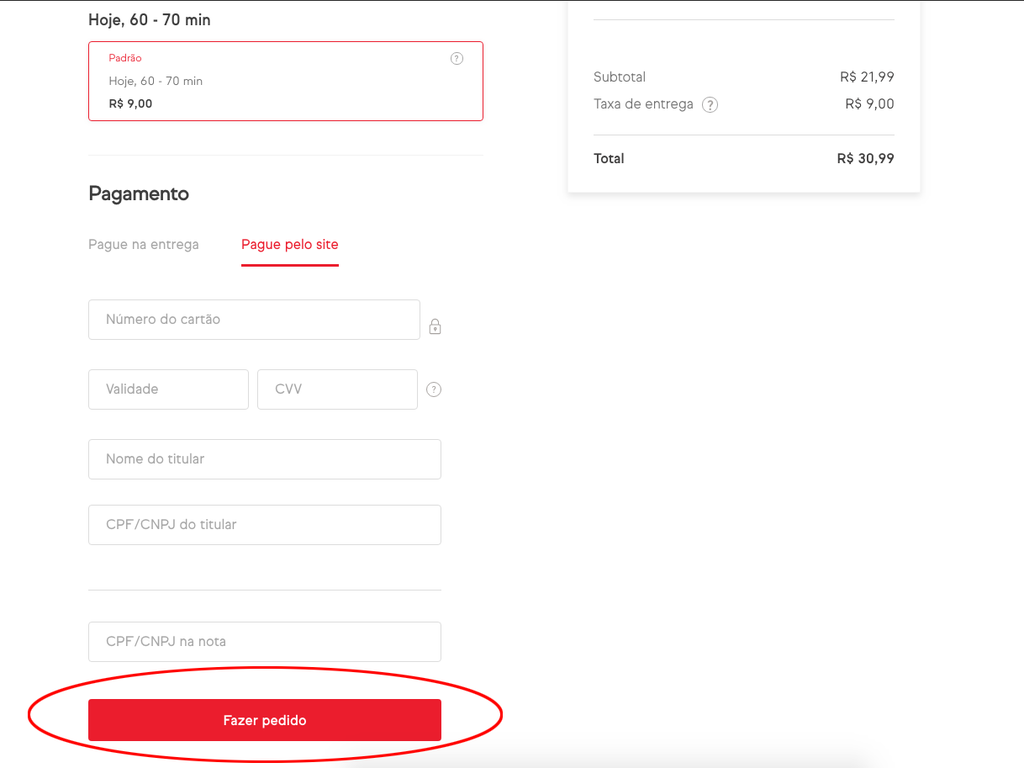
Qual seu app de entrega de comidas favorito? Comente!